Win10快速共享文件夹怎么设置(win10快速共享文件夹怎么设置密码)
Win10系统中,快速共享文件夹是一项非常实用的功能,它可以让用户轻松地分享文件和文件夹与他人进行协作。通过共享文件夹,多个用户可以同时访问和编辑其中的内容,提高工作效率和便捷性。在本文中,我们将详细介绍如何在Win10中快速设置共享文件夹,以便您可以方便地与他人共享文件,并实现高效的协作。
1、首先,在桌面找到【此电脑】图标,并【双击】进入,选择想要共享的磁盘,【右键】选择后,再点击【属性】;

2、磁盘属性窗口,切换到【共享】选项卡,然后点击下方的【高级共享】;
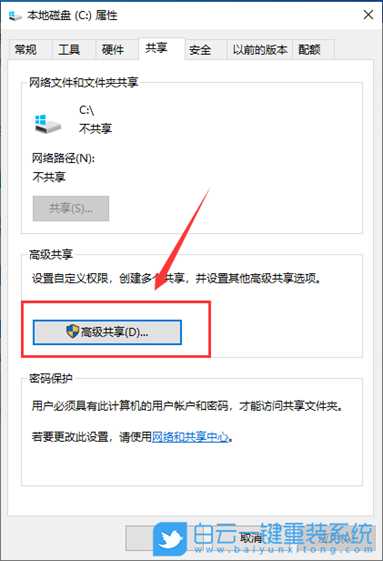
3、高级共享窗口中,先勾选【共享此文件夹】,然后设置共享的用户数量,再点击【权限】;

4、权限窗口中,勾选【所有权限】,再点击【确定】选项;
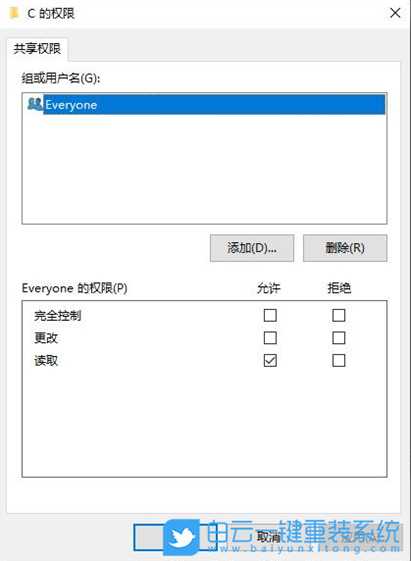
以上就是Win10快速共享文件夹怎么设置文章,如果这篇文章的方法能帮到你,那就收藏65路由网站,在这里会不定期给大家分享常用装机故障解决方法。
免责声明:本站文章均来自网站采集或用户投稿,网站不提供任何软件下载或自行开发的软件!
如有用户或公司发现本站内容信息存在侵权行为,请邮件告知! 858582#qq.com
暂无“Win10快速共享文件夹怎么设置(win10快速共享文件夹怎么设置密码)”评论...
P70系列延期,华为新旗舰将在下月发布
3月20日消息,近期博主@数码闲聊站 透露,原定三月份发布的华为新旗舰P70系列延期发布,预计4月份上市。
而博主@定焦数码 爆料,华为的P70系列在定位上已经超过了Mate60,成为了重要的旗舰系列之一。它肩负着重返影像领域顶尖的使命。那么这次P70会带来哪些令人惊艳的创新呢?
根据目前爆料的消息来看,华为P70系列将推出三个版本,其中P70和P70 Pro采用了三角形的摄像头模组设计,而P70 Art则采用了与上一代P60 Art相似的不规则形状设计。这样的外观是否好看见仁见智,但辨识度绝对拉满。
更新动态
2025年11月27日
2025年11月27日
- 小骆驼-《草原狼2(蓝光CD)》[原抓WAV+CUE]
- 群星《欢迎来到我身边 电影原声专辑》[320K/MP3][105.02MB]
- 群星《欢迎来到我身边 电影原声专辑》[FLAC/分轨][480.9MB]
- 雷婷《梦里蓝天HQⅡ》 2023头版限量编号低速原抓[WAV+CUE][463M]
- 群星《2024好听新歌42》AI调整音效【WAV分轨】
- 王思雨-《思念陪着鸿雁飞》WAV
- 王思雨《喜马拉雅HQ》头版限量编号[WAV+CUE]
- 李健《无时无刻》[WAV+CUE][590M]
- 陈奕迅《酝酿》[WAV分轨][502M]
- 卓依婷《化蝶》2CD[WAV+CUE][1.1G]
- 群星《吉他王(黑胶CD)》[WAV+CUE]
- 齐秦《穿乐(穿越)》[WAV+CUE]
- 发烧珍品《数位CD音响测试-动向效果(九)》【WAV+CUE】
- 邝美云《邝美云精装歌集》[DSF][1.6G]
- 吕方《爱一回伤一回》[WAV+CUE][454M]
